解决win10系统开始菜单弹出反应慢的方法
windows10系统开始菜单弹出很慢怎么办?升级windows10系统后,有朋友发现点击开始菜单的时候会出现有延迟的情况,需要隔1-2秒之后才弹出来。这是由于电脑配置较低引起的。但是,我们可以关闭相关的服务来提高电脑的运行速度。下面就和小编一起来看一下如何解决这个问题吧。
解决win10系统开始菜单从弹出很慢的方法:
方法1:
1、在windows10系统下,点击开始图标按钮,在弹出的开始菜单选项框中,选择“设置”选项并点击它。如图所示;
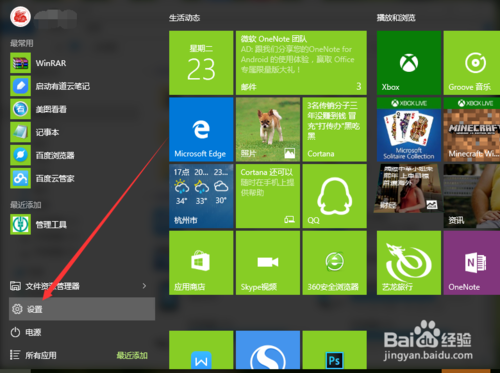
2、点击设置选项后,这个时候会打开系统的“设置”对话窗口。如图所示;
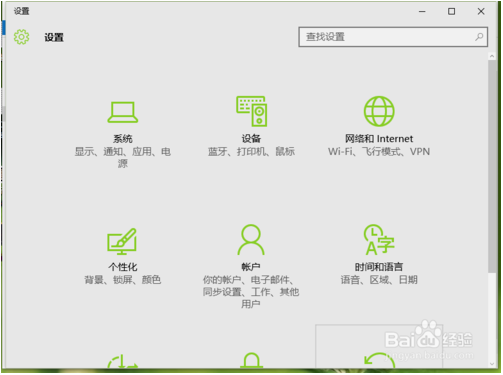
3、在打开的“设置”对话窗口中,找到“个性化(背景、锁屏、颜色)”选项点击它。如图所示;
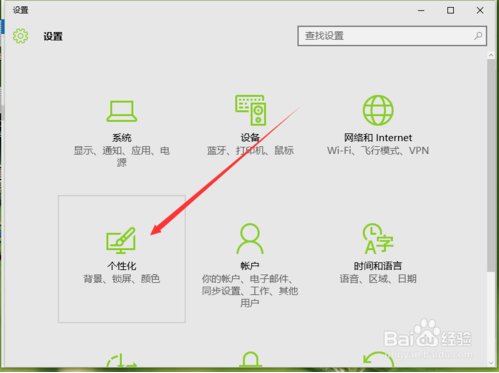
4、在打开的“个性化”窗口中,点击左侧窗格中的“颜色”命令选项。如图所示;
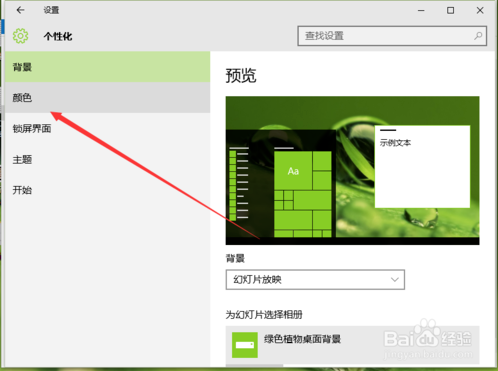
5、在颜色命令选项右侧窗格中,向下拉动滚动条,找到“使"开始"菜单、任务栏和操作中心透明”选项的开关按钮,并将其设置为关闭即可。如图所示;
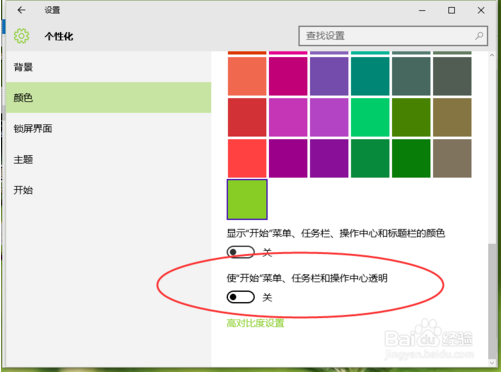
方法2:
6、在windows10系统下,点击开始图标按钮,在弹出的开始菜单选项框中,选择“设置”选项并点击它。如图所示;
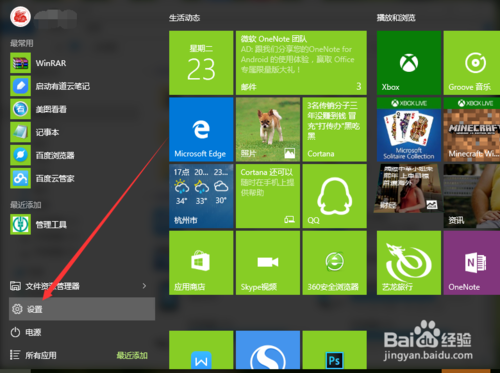
[!--empirenews.page--]
7、点击设置选项后,这个时候会打开系统的“设置”对话窗口。如图所示;
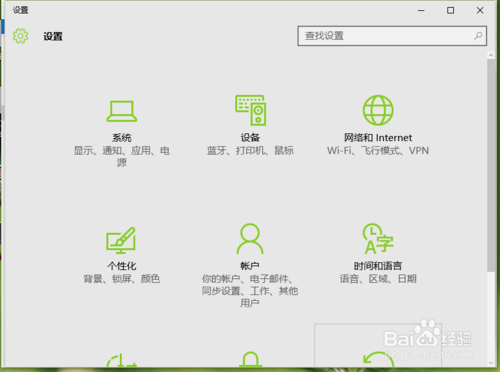
8、在打开的“设置”对话窗口中,找到“轻松使用(讲述人、放大镜、高对比度)”选项点击它。如图所示;
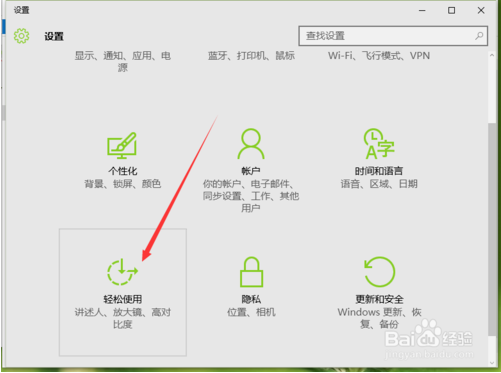
9、在打开的“轻松使用”窗口中,点击左侧窗格中的“其他选项”命令选项。如图所示;
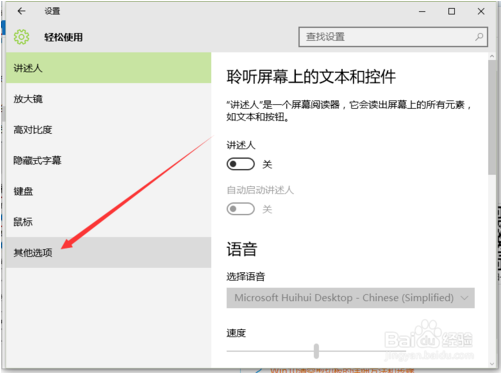
10、在其他选项命令选项右侧窗格中,找到“在Windows中播放动画”选项的开关按钮,并将其设置为关闭即可。如图所示;
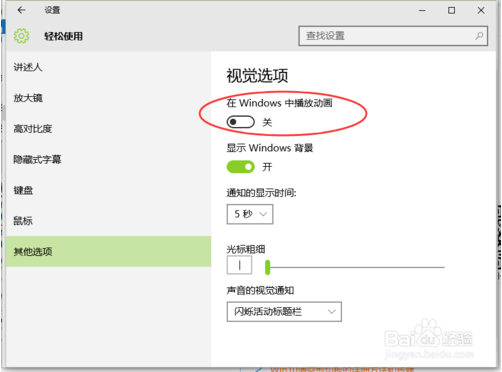
方法3:
11、在windows10系统下,点击Windows搜索图标,打开Cortana窗口,并点击左侧的“设置”按钮图标。如图所示;
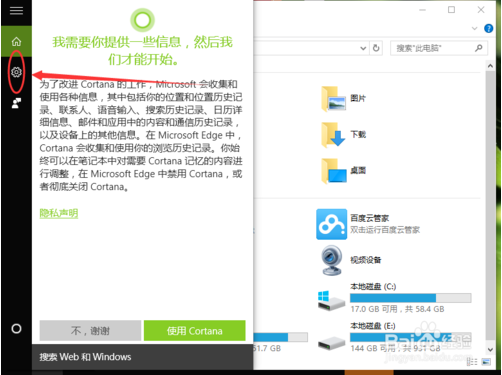
12、在Cortana设置面板窗口中,找到“在线搜索并包括Web结果”选项的开关按钮,并将其设置为关闭即可。如图所示;
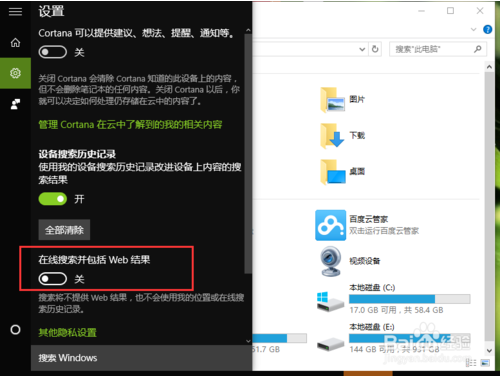
以上介绍的就是关于win10系统开始菜单弹出反应慢的解决方法,不知道大家学会了没有,上面几种方法大家任选一种即可,总有一种方法适合你,希望小编的介绍对大家有帮助,谢谢!!!了解更多的教程资讯请关注我们系统天地网站~~~









